パソコンのIPアドレスを固定したい(Windows 8.1/8)
Windows 8.1/8をお使いの場合は、以下の手順でパソコンのIPアドレスを固定してください。
-
パソコンを起動し、コンピュータの管理者権限のあるユーザ(Administratorなど)でログインします。
-
[コントロールパネル]を表示します。
パソコンの場合は、画面左下を右クリックし、[コントロールパネル]を選択します。タブレットでは、画面右端を左にスワイプし[検索]をタップした後、[コントロールパネル]を選択します。
-
ネットワーク接続の画面を表示します。(ネットワークと共有センターの「アダプター設定の変更」をクリックします)
-
無線接続の場合は「Wi-Fi」を、LANケーブルで接続の場合は「イーサネット」を右クリックし、「プロパティ」を選択します。
「ユーザーアカウント制御」画面が表示されたら、[はい]または[続行]をクリックしてください。
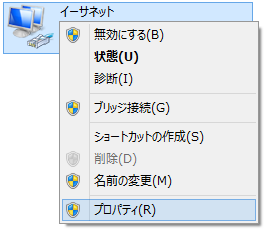
-
「インターネットプロトコルバージョン4 (TCP/IPv4)」を選択し、[プロパティ]をクリックします。
-
以下のように設定して、[OK]をクリックします。
「次のIPアドレスを使う」を選択
IPアドレスの入力例..........192.168.11.30
サブネットマスクの入力例......255.255.255.0
デフォルトゲートウェイの入力例...192.168.11.1
優先DNSサーバーの入力例.....192.168.11.1
代替DNSサーバーの入力例.....空欄
※デフォルトゲートウェイと優先DNSサーバーは、本製品のLAN側IPアドレスを入力します。
-
[OK]クリックします。
以上で設定は終了です。
- 「パソコンのIPアドレスを固定したい」へ戻る